8 найкращих способів ефективного вирішення проблем із збоями Starfield!
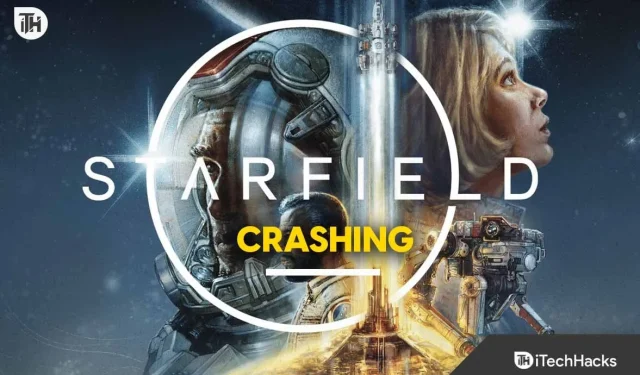
Starfield веде переговори в кожній популярній темі в Інтернеті. На жаль, причина такої популярності полягає не в чудовому сюжеті, а в наявності неприємних проблем. Останнім часом багато гравців почали повідомляти, що Starfield постійно виходить з ладу, коли вони починають грати. Поки проблема досі не зрозуміла, коли саме гра вилітає. Деякі кажуть, що Starfield падає під час запуску, а інші кажуть, що Starfield падає під час запуску.
У будь-якому випадку способи усунення збою Starfield однакові для обох випадків. Якщо ви страждаєте від будь-якої з них, цей посібник стане ключем до вирішення проблеми. З огляду на це, почнемо.
Що спричиняє збій Starfield?
Може бути багато причин, які призводять до збою Starfield. Однак перша і найголовніша з них – це нездатність вашого ПК запустити гру. Назви AAA, такі як Starfield, зазвичай потребують ресурсів. Якщо у вас немає обладнання, навіть мінімальних вимог, ви можете зіткнутися з цим. Тим не менш, якщо у вас є обладнання, ось інші причини.
- Недостатньо пам’яті: Ваш ПК не може виділити необхідний обсяг пам’яті, необхідний для роботи Starfield на повну потужність. Зазвичай це трапляється, коли відкрито багато програм, які працюють у фоновому режимі. Це можна виправити, видаливши деякі з них або закривши їх за допомогою диспетчера завдань.
- Системне накладання: накладання — це процеси відображення, які з’являються на екрані під час гри. Ці накладки дестабілізують гру, оскільки під час роботи вони займають величезну частину процесора та пам’яті.
- Перегрів: якщо ви тривалий час намагалися грати в Starfield 3 і раптово виходили з ладу, ймовірно, ваш комп’ютер або ноутбук нагрівся. Дайте йому деякий час, щоб він охолонув, або зберігайте його в добре провітрюваному місці (для ноутбука).
- Застарілий графічний драйвер: у ПК графічний драйвер відіграє найважливішу роль під час ігор. Якщо графічні драйвери застаріли, більшість ігор вилітають з ладу або навіть не відкриваються.
Хоча це одні з найбільш очевидних причин, можуть бути й інші причини, які призводять до раптового збою Starfield під час відкриття. Ці причини можна усунути, ознайомившись із цим посібником.
Виправлення постійних збоїв Starfield: покрокове керівництво для плавного ігрового процесу
Ось як ви можете повністю вирішити проблему збою Starfield. Переконайтеся, що ви пройшли ці виправлення в серіалі, про який вони згадуються, і не пропускайте жодного з них.
Оновлення графічних драйверів
Якщо Starfield виходить з ладу, перше, що вам потрібно зробити, це оновити драйвери відеокарти. Графічні драйвери також відомі як драйвери GPU, і вони відповідають за взаємодію з апаратним забезпеченням і грою. Якщо вони застаріли, вам потрібно буде оновити їх для більш плавної гри та уникнення збоїв. Щоб це зробити, виконайте наведені нижче дії.
- Клацніть правою кнопкою миші на кнопці Windows.
- У спливаючому меню натисніть «Диспетчер пристроїв».
- Розгорніть розділ «Драйвери дисплея» .
- Після цього двічі клацніть назву виділеного графічного процесора .
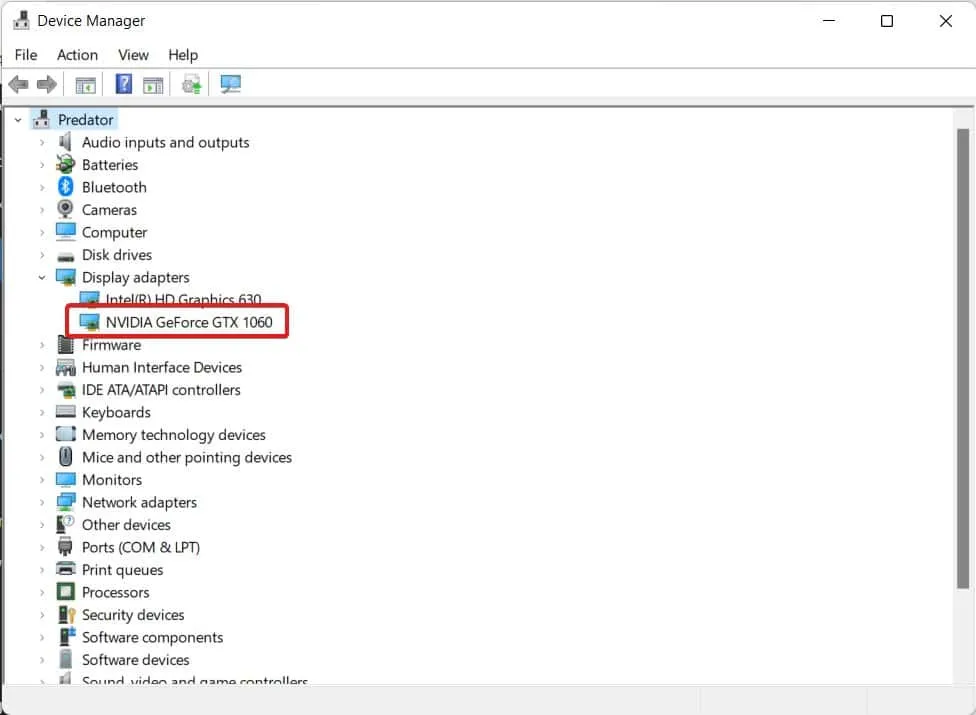
- Перейдіть на вкладку «Драйвери» та натисніть «Видалити пристрій» .
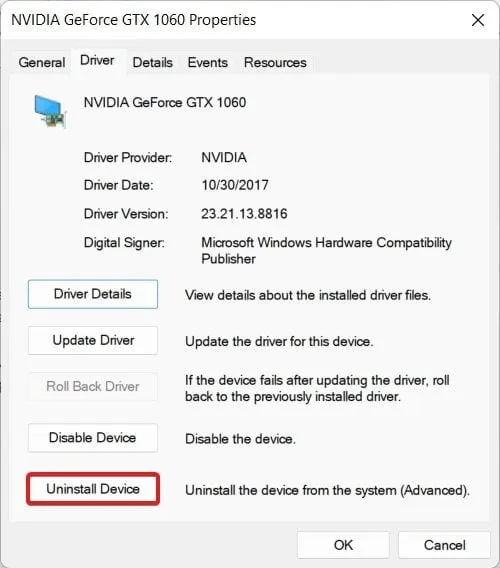
- Тепер перейдіть на офіційний сайт виробника вашого драйвера.
- Залежно від виробника вам потрібно буде звернутися до служби підтримки драйверів Nvidia або AMD .
- Виберіть назву та номер апаратного забезпечення GPU та натисніть «Завантажити» .
- Після завантаження перейдіть до папки «Завантаження» на комп’ютері та почніть установку.
Після виконання цих кроків ваш ПК готовий до гри в Starfield. Перевірте, чи Starfield більше не дає збою чи ні. Якщо так, перейдіть до наступного виправлення.
Оновіть Windows
Якщо ви користуєтеся Windows протягом тривалого часу і не встигли її оновити, зараз саме час її оновити. Як і будь-яке інше програмне забезпечення, Windows — це операційна система, яка потребує своєчасних оновлень для ефективної та безпечної роботи. Оновлення також має кілька переваг, одна з яких — підвищення продуктивності. Якщо ви не знаєте, ось кроки для оновлення Windows :
- Натисніть кнопку Windows .
- У меню «Пуск» натисніть «Параметри» .
- На правій панелі виберіть Windows Update .
- Тепер натисніть Перевірити наявність оновлень. Залежно від вашого комп’ютера цей параметр може відрізнятися від Перевірити наявність оновлень до Перезавантажити зараз .
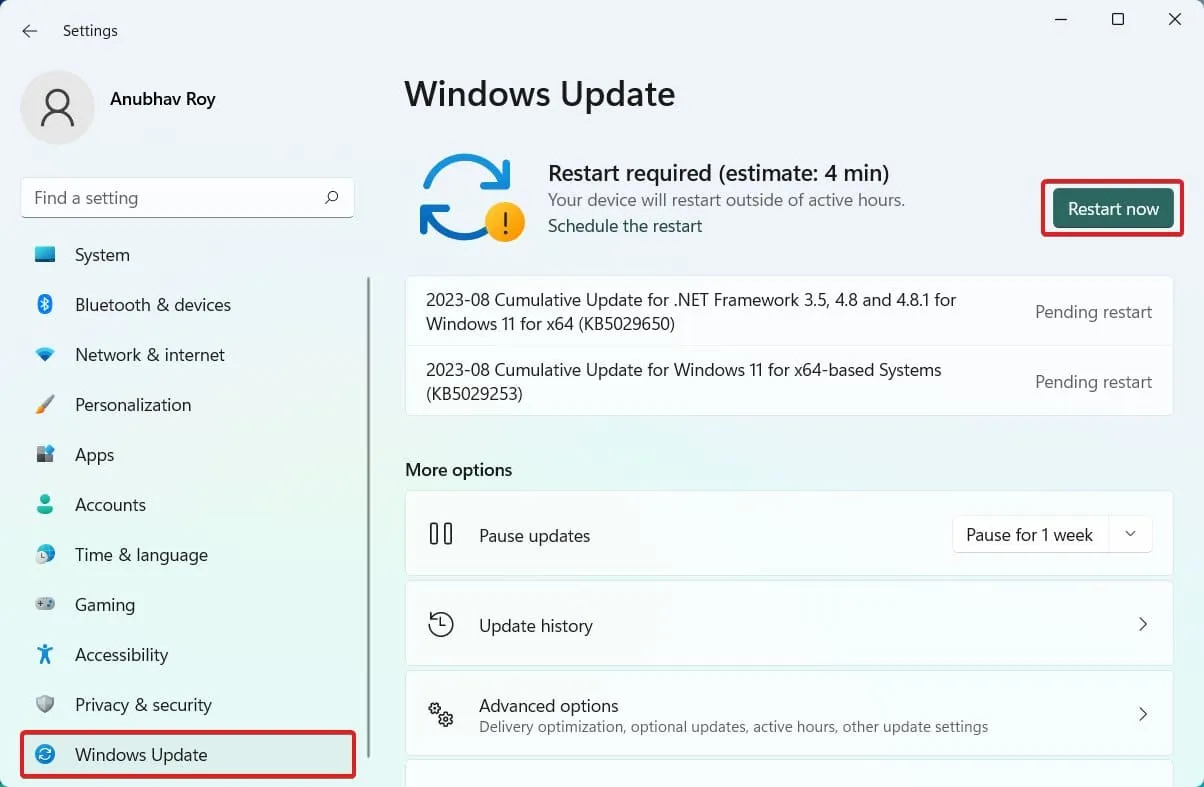
- Якщо ви бачите будь-яке з них, натисніть на нього, і почнеться оновлення.
Коли оновлення буде повністю встановлено, комп’ютер перезавантажиться. Коли ваш ПК перезавантажиться, запустіть гру, і ви зможете грати в Starfield без збоїв. Однак, якщо ваша гра все ще виходить з ладу, виконайте наступне виправлення.
Перевірте наявність проблем із DirectX
DirectX є важливим компонентом для вашого ПК. Це важливо як для ігор, так і для інших завдань візуалізації. DirectX діє як посередник між екраном, графікою та процесором, щоб покращити ваш ігровий досвід. Якщо винен DirectX, ви зіткнетеся з непотрібним збоєм. DirectX також несе відповідальність за проблеми із застряганням на екрані завантаження. Ось кроки для завантаження та встановлення DirectX:
- Перейдіть на офіційний сайт DirectX .
- Виберіть свою мову .
- Натисніть Завантажити .
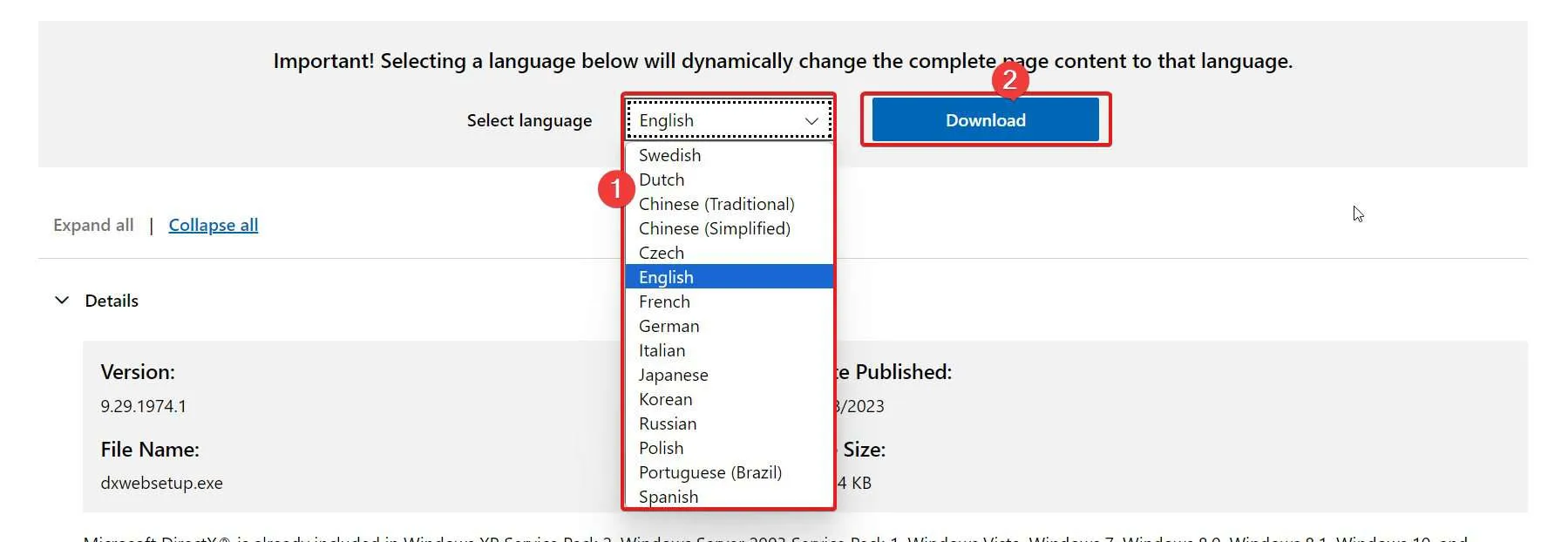
- Після завантаження перейдіть до папки «Завантаження» та двічі клацніть файл, щоб розпочати встановлення.
- Дотримуйтесь інструкцій на екрані.
Після завершення інсталяції запустіть Starfield і перевірте, чи вилітає гра чи ні. Хоча він не повинен виходити з ладу, якщо це так, виконайте наступне виправлення. Пам’ятайте, DirectX не є окремим інсталяційним файлом. Отже, уся інсталяція, яка буде виконана на вашому ПК, споживатиме дані. Як результат, швидкість встановлення залежить від швидкості вашого Інтернету.
Оновіть і перевірте Visual C++ Redistributable
Visual C++ Redistributable є ще однією важливою частиною, яка працює рука об руку з DirectX. Якщо у вас виникнуть проблеми з тим чи іншим, Starfield та будь-які інші ігри вийде з ладу. Якщо ви не знаєте про Visual C++ Redistributable, ось кроки, щоб завантажити та встановити його:
- Перш за все, перевірте, чи встановлено Visual C++ Redistributable чи ні.
- Щоб перевірити це, перейдіть у Налаштування > Програми > Установлені програми .
- Знайдіть Visual C++ Redistributable . Якщо у вас є, перевірте, 2017 чи 2015. Залежно від версії завантажте оновлену.
- Перейдіть на офіційний веб-сайт Visual C++ Redistributable .
- Натисніть на те, на якому написано x64 .
- Після завантаження перейдіть до папки «Завантаження» .
- Двічі клацніть Visual C++ Redistributable, щоб розпочати процес встановлення.
- Після встановлення перезавантажте ПК.
Коли ваш ПК перезавантажиться, він має бути готовий до Starfield. Тепер запустіть Starfield і перевірте, чи не відбувається збій. Якщо він все ще аварійно завершує роботу, виконайте наступне виправлення.
Перевірте фонові програми
Іноді у фоновому режимі працює багато додатків і програм, які споживають багато пам’яті та ЦП. Вони, у свою чергу, спричиняють припинення роботи або збій інших програм, оскільки ваш комп’ютер не може виділити необхідні вимоги до пам’яті та ЦП, які висуває гра. Якщо це так, закрийте програми, виконавши такі дії:
- На головному екрані ПК натисніть Ctrl + Shift + Esc . Відкриється диспетчер завдань.
- Тепер натисніть вкладку «Пам’ять» , щоб відсортувати використання пам’яті в порядку зростання.
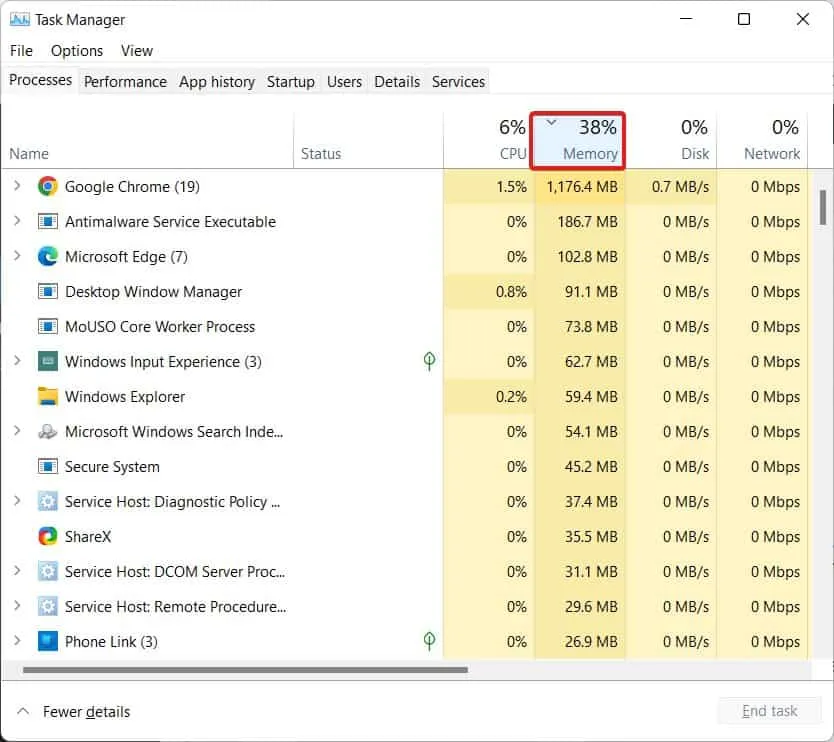
- Тепер зверху клацніть правою кнопкою миші програму, яка споживає найбільше пам’яті, і натисніть «Завершити завдання».
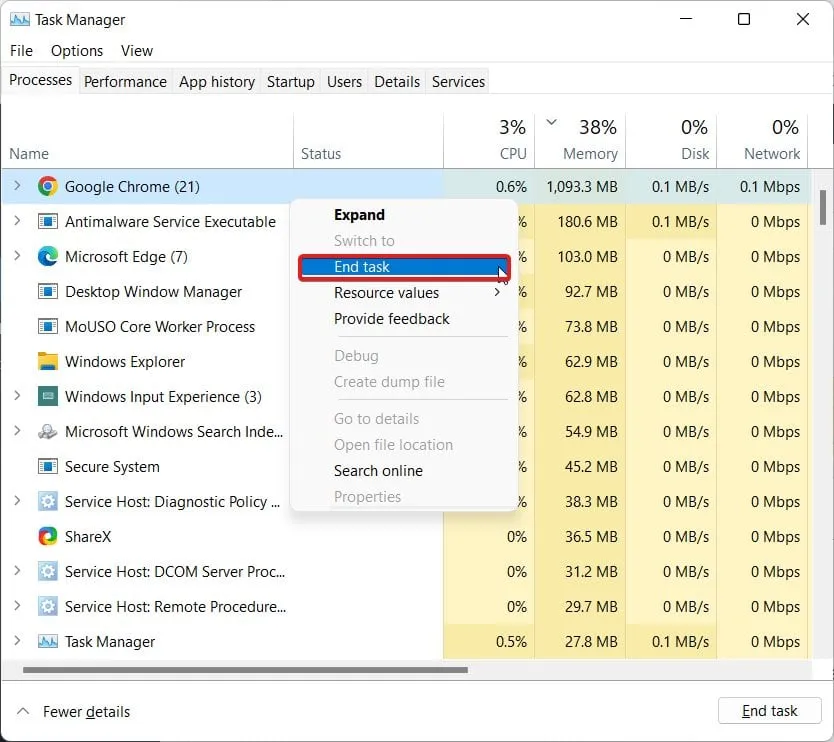
- Аналогічно зробіть це для вкладки CPU.
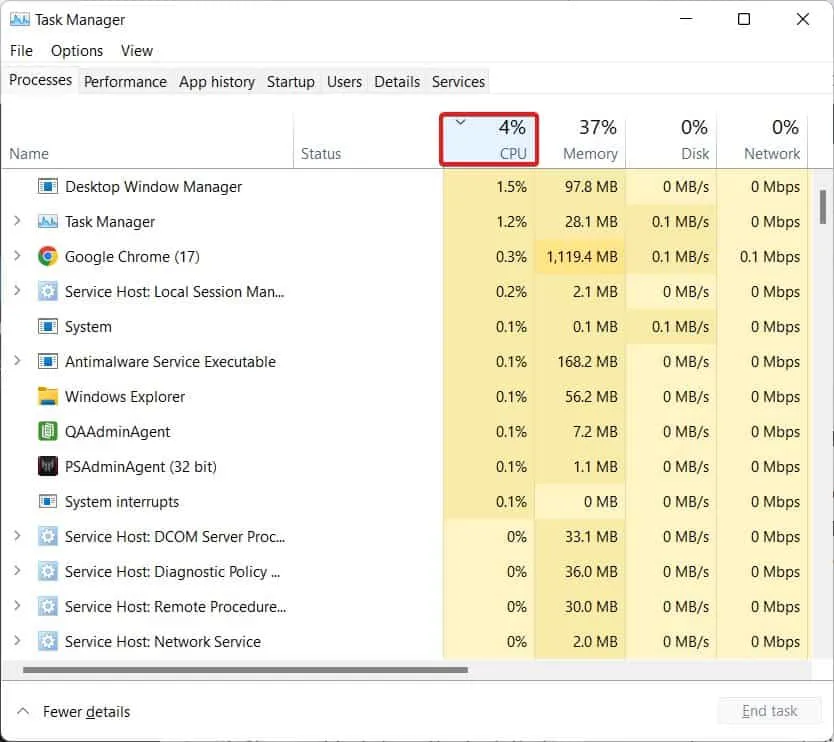
- Продовжуйте робити це, доки пам’ять і ЦП не звільняться більше ніж на 80%.
Роблячи це, майте на увазі, що не завершуйте завдання для File Explorer і Antimalware Service Executable. Якщо ви це зробите, ваш ПК зависне та перестане відповідати. Виконавши наведені вище кроки, запустіть Starfield і перевірте, чи не відбувається збій. Якщо так, виконайте наступне виправлення.
Вимкнути системні накладання
Іноді більша частина ресурсів споживається системними накладками. Ці накладення спричинені вашими улюбленими програмами, зокрема Steam, Discord та іншими програмами, які відображають кількість кадрів за секунду та середнє використання процесора та пам’яті.
Хоча Steam і Discord можуть бути важливими, якщо ви використовуєте такі програми, як FRAPS і NZXT Cam, припиніть їх використання та негайно видаліть їх. Крім цього, якщо у вас виникли проблеми зі Steam, ось кроки, щоб вимкнути Steam Overlay:
- Запустіть Steam з робочого столу або натиснувши кнопку Windows.
- Далі натисніть «Бібліотека» .
- Після цього клацніть правою кнопкою миші на Starfield.
- У спадному меню, що з’явиться, натисніть «Властивості» .
- Тепер перейдіть на вкладку «У грі» та зніміть прапорець «Увімкнути накладення Steam під час гри» .

- Коли закінчите, закрийте все та запустіть Starfield.
Тепер ви повинні побачити, що Starfield не виходить з ладу. За будь-яких обставин, якщо Starfield усе ще виходить з ладу, наступне виправлення обов’язково вирішить проблему збою.
Перевірте цілісність файлів гри
Якщо ви випробували всі виправлення, але поки нічого не допомогло, було б розумно перевірити цілісність файлів гри. Це має кілька переваг, і однією з найкращих є видалення пошкоджених файлів і каталогів. Якщо ваша гра весь час вилітала і ви втомилися від усього, перевірка цілісності має бути єдиною. Ось кроки для цього:
- Відкрийте Steam.
- Після цього перейдіть до бібліотеки .
- Натисніть Ігри .
- Тепер клацніть правою кнопкою миші на Starfield .
- У спадному меню натисніть «Властивості» .
- Натисніть «Локальні файли» на лівій панелі.
- Нарешті натисніть «Перевірити цілісність файлів гри ».
Перевірка цілісності залежить від швидкості Інтернету та потужності вашої системи. Якщо у вас низька швидкість Інтернету, ви очікуєте, що перевірка цілісності триватиме близько 1 години. Так само, якщо ваш Інтернет швидкий, ви можете очікувати, що процес завершиться за 20-30 хвилин. Коли процес завершиться, ви отримаєте сповіщення.
Суть
Ну, це все, що ми тут маємо про те, як ви можете виправити, якщо Starfield регулярно виходить з ладу. Ми сподіваємося, що цей посібник допоміг вам вирішити проблему, яка постійно виходить із ладу Starfield. Однак, якщо у вас все ще є якісь проблеми чи запитання, не забудьте залишити коментар нижче.
- Як виправити зависання Starfield на екрані завантаження на ПК, PS5, Xbox 2023
- Виправлення: проблеми з низьким FPS, заїканням, зависанням або затримками Starfield
- 10 способів вирішити проблему, коли Starfield не запускається або не запускається на ПК
- 15 способів виправити, що Armored Core 6 постійно виходить з ладу на екрані меню
- 8 найкращих способів вирішити проблеми з постійними збоями Roblox 2023
- 7 найкращих шляхів до того, що Baldur’s Gate 3 продовжує руйнуватися (2023)
Залишити відповідь